Googleスプレッドシートにチェックボックス追加でタスク処理が楽しみに
こういつです。
最近はエクセルからGoogleスプレッドシートに本格的に乗り換えようかと検討しています。
高度なことはわかりませんが、普通に使うのならGoogleスプレッドシートもエクセルも同じようなことができるんですよね。
それに、Googleスプレッドシートなら
- 誰かと共有するのが楽
- どの端末からも同じファイルが見れる
- 保存し忘れで先祖帰りすることがない
みたいな利点もあるんです。
最近はサイト作成のネタをメモするのにGoogleスプレッドシートを使っています。どのネタを記事にしたかどうかが、チェックボックスを使うと一目瞭然でわかるのと、何よりチェックボックスにチェックして埋めていくのが楽しいので、Googleスプレッドシートにチェック項目をまとめて、チェックボックスをいれるのは便利でおすすめです。
Googleスプレッドシートにチェックボックスを入れる方法
挿入からチェックボックスを作る
まずは挿入からチェックボックスを作る方法です。
1チェックボックスを入れたいセルを選択し

挿入を選択肢、現れるメニューからチェックボックスをクリックします。
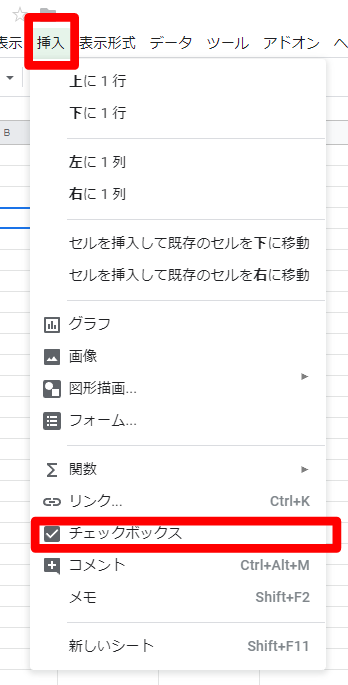
これでチェックボックスが挿入されました。
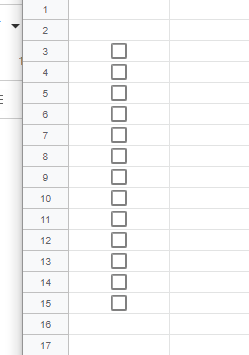
チェックボックスにチェックした数を数えてみる
スプレッドシートにチェックを入れてみると
チェックあり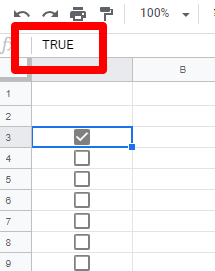
チェックなし

これはチェックをしているものとチェックをしていないものがわかるということなので、やった物の数終わったものの数をチェックすることができます。
チェック入れたものを表示させる関数は
=COUNTIF(A:A,TRUE)
チェックを入れていないものを表示させる関数が
=COUNTIF(A:A,False)
下のキャプチャだと、チェックなし13チェックあり0ということになりますね。
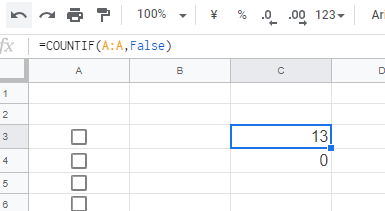
未着手や完了の表記を追加すればわかりやすいですね。

まとめ
もう、タスクリストだけじゃなくて、片付けとか旅行の準備とか、チェックリストを予め作っておこうかなー
どうせ準備は私がやるんでしょ!!
・・・・う、うん。
いつも感謝してるからねー(汗)














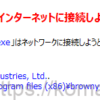
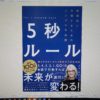
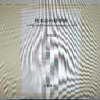




ディスカッション
コメント一覧
まだ、コメントがありません